Siri on palju kasulikum iOS 10, MacOS Sierra ja Apple TV uusima värskenduse puhul.
IPhone'i hääl assistent töötab paljude mitte-Apple'i rakendustega ja kontrollib neid, saate parema häälotsingu ja isegi küpsetatakse teie MacBooki või iMaci. Siril on ka rohkem ennustavaid funktsioone, nii et sa saad vajaliku info ilma seda esmalt küsimata.
Siin on kõik võimalused, kuidas Siri'ga rääkida iOS 10, MacOS Sierra ja Apple TV-s.
Sul on võimalik juhtida palju rohkem rakendusi
IOS 10-s avas Apple Siri kolmanda osapoole arendajatele, et saaksite oma häälega palju rohkem rakendusi kontrollida.
Apple andis meile nimekirja mõnedest rakendustest, mida Siri käivitamise ajal saab kontrollida, ning ka proovikomiteed. siin on mõned näidised:
Pinterest: otsige salvestatud tapid, nagu "Hei Siri, leidke meeste moeotsad Pinterestis." Vaadake GIF-i paremale, et seda näha.
Square Cash: "Hei Siri, makske Sharonile 10 dollarit Square Cash'iga." See on palju kiirem kui Square Cash-i rakenduse abil, kui valida inimene, kellele raha saata ja dollari summa seadmine.

", " modalTemplate ":" {{content}} ", " setContentOnInit ": false} '>
LinkedIn: saatke sõnumeid inimestele, kellega olete seotud, nagu: "Hei Siri, saatke LinkedIn sõnum Johnile, kes ütleb:" Suur kohtumine täna. "
Rull: see rakendus võimaldab teil hõlpsasti märksõnade abil fotosid leida. Nii saate öelda: "Hei Siri, näidake mulle oma parimaid fotosid idüllilistest päikeseloojangutest, mis on möödunud suvel tehtud" Roll "abil."
Siri toetatud rakenduste loend sisaldab ka Pikazo, Vogue Runway, Looklive ja Monzo.
Saada sõnumeid kolmandate osapoolte rakendustega
Kolmanda osapoole toel lisades Siri, saate saata sõnumeid oma sõpradele ja perele, kasutades mis tahes rakendust, mis seda lisab. Näiteks, WhatsAppil on kohe Siri tugi iOS 10-ga. Siin on mõned näidiskäsud:
- "Ütle Melissale, et ma olen seal 5 minutiga WhatsAppiga."
- "Saada WeChat Johnile, öeldes:" Kas me oleme ikka veel homme? "
- "Las John teab, et Skype'is on paar minutit hilja."
Samuti võite küsida Sirilt sõitu
Kõik asjad iOS 10
- iOS 10: kõik uued funktsioonid, nõuanded ja juhendid
- 23 peidetud funktsiooni iOS 10-s
- 15 võimalust iOS 10 teeb iPhone'i paremaks
Võite helistada Uberile või Lyftile, ilma et peaksite appisse minema. Lihtsalt lőpeta Siri ja ütle: "Telli Lyft" või "Telli mulle Uber." Me pole selle kirjutamise ajal seda katsetanud, nii et pole selge, kui palju peate rakenduses enne sõidu kinnitamist tegema.
QuickType
Siri nutikad on saadaval ka klaviatuurilt iOS 10-s. Mida see tähendab, võib Siri analüüsida teie vestlusi sõnumites, et pakkuda kontekstuaalset sisendit, kui ütlete, et sisenete kalendrikirje. Või kui inimene, kellega räägite, küsib kellegi e-posti aadressi, võib Siri seda automaatselt soovitada, et sa ei peaks seda otsima.
See tähendab, kuidas suhtlete Siriga veidi rohkem käed. See töötab taustal ja te ei pea soovituste saamiseks füüsilist häälega abistama.
Otsige YouTube'is Apple TV-s
Siri on Apple TV-s päris suur. See muudab navigeerimise ja hüppamise kiiremaks ja lihtsamaks kui navigeerimine kaasasoleva Apple TV kaugjuhtimispuldiga. Kui soovite otsida midagi YouTube'i sarnast, peate avama YouTube'i rakenduse, liikuge üle vahekaardile Otsi ja hoidma Siri nuppu all, et dikteerida.
Järgmise Apple TV-i värskendusega (hiljem selle kuu jooksul, vastavalt Apple'i andmetele) saate YouTube'ist otsida kõikjal Siri. Hoidke lihtsalt Siri nuppu ja öelge: "Otsi YouTube'i kassivideodele" või "Otsi CNET YouTube'is."
Parim osa on see, et saate ka seda teha oma iPhone'ist. Siri tugi on iOS-i kaug-rakendusse jõudmas sel sügisel.

Hüppa otseülekandele
Apple TV-s on palju rakendusi, mis võimaldavad teil vaadata otseülekannet, nagu CBS, FXNow, Discovery Go jne. Ja nagu YouTube'i otsingus Apple TV-s, peate avama iga üksiku rakenduse ja leidma võimaluse käivitada otseülekanne.
Pärast värskendust saate siiski lihtsalt öelda: "Vaata ESPN" või "Vaata CBS", et hüpata otse kanalite otseülekandesse.
Otsige teatud teemade kohta filme
Siri ei saa ka praegu teatud tüüpi filme otsida. Saate otsida žanri, näitlejat, pealkirja, lavastajat või kümnendit jne. See tähendab, et kui soovite filmi või näidata midagi konkreetset, näiteks pesapalli või matkamist, ei saa Siri aidata.
Pärast värskendust saate oma otsingutega täpsemini öelda, öeldes: "Näita mulle filme videodest" või "Leia keskkooli komöödiad 80ndatest."
Siri teie Mac'is

", " modalTemplate ":" {{content}} ", " setContentOnInit ": false} '>
Siri saabub ka Maci. See elab menüüribal ja saate sellele helistada mis tahes tavapäraste ülesannete puhul, nagu te olete harjunud, nagu filmiajad, sõnumite saatmine ja inimeste helistamine, meeldetuletuste seadistamine või ümberlülitusseaded nagu Bluetooth ja Wi-Fi .
Kõik uuemad Siri funktsioonid on teile kättesaadavad. Ja teil on võimalik otsida faile Siri abil. Näiteks saate öelda: "Näita mulle, et tegin eelmisel ööl töötanud arvutustabeli" või "Leidke fotosid, mida tegin eelmisel nädalal."
Lihtne multitegum
Vähemalt Macis on Siri loodud töömasinaks. Kui teil on vaja otsida kindlat dokumenti, saate seda teha. Kuid saate sirvida ka Siri otsingutulemuste üksusi dokumentidesse, millega töötate, või teatavatele tulemustele teatamise keskuses.
Jällegi on need värskendused Siri hetkeseisust vähem ja rohkem Siri kasulikumate kohtade muutmise kohta ning Maci Siri on mõttekas. Praegu ei ole selge, kas Siril on kiirklahv või nuppude kombinatsioon. See on väga tõenäoline, kuid siiski teadmata.
Kontrolli oma kodu uutest seadmetest
HomeKitiga lisandus Apple võimalus juhtida kõiki ühilduvaid nutikaid kodutehnikaid Siri abil. Need käsud on siiski piiratud iPadide, iPhonite, iPodide ja Apple Watchidega. Apple TV võib töötada HomeKiti kaugjuhtimiskeskmena, nii et saate oma ühilduvaid nutikaid koduvahendeid juhtida praktiliselt kõikjal Siri abil. Aga kui sa üritasid Siri jaoks samu käske anda oma neljanda põlvkonna Apple TV-s, siis oleksite täidetud vastusega, mis ütleb: "Vabandust, ma ei saa teid siin HomeKitiga aidata."
Apple astub samme Siri kogemuse ühendamiseks kõigis selle seadmetes. Järgmise värskenduste vooruga saate kontrollida kõiki oma HomeKit seadmeid Siri Apple TV ja Maci seadmetest.
Ütle lihtsalt, "Lülita tuled sisse" või "Lukusta esiuksed" mõnest teie Siri toega Apple'i seadmest.
Vahetage jaam ja lülitage auto auto sisse

Siri jaoks CarPlay on vaieldamatult kõige kasulikum rakendus hääl assistent. Teie autost saate praegu Siri järjekorda panna roolil asuva nupuga ja väljastada sellele käske nagu telefonist või Macist. Saate küsida asukohale viiteid, saata oma sõpradele sõnumi või luua isegi meeldetuletusi ja kalendrikirjeid.
Tulevaste värskendustega saavad CarPlay kõik sama Siri värskendused kui teised seadmed. See tähendab kolmanda osapoole tuge, mis paneb mõningaid CarPlay kontrolli oma auto tootja kätte. Teisisõnu on teil võimalik kliimakontrolli reguleerida ja raadiot häälega häälestada, näiteks muusika mängimine Spotify abil või sõnumi saatmine WhatsAppi kaudu.
Toimetaja märkus, 12. september : See lugu ilmus algselt 16. juunil 2016 ja on sellest ajast peale uuendatud, et lisada uusi teavet rakenduste konkreetseid rakendusi, millel on Siri tugi.
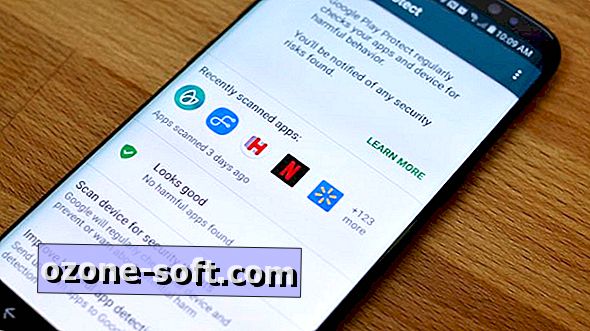








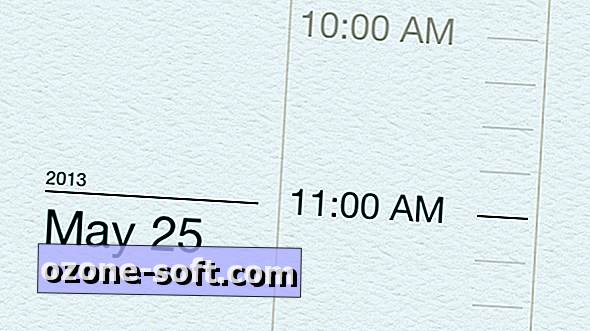



Jäta Oma Kommentaar